EXCEL表格如何在筛选时显示出符合条件的数量
EXCEL表格如何在筛选时显示出符合条件的数量
筛选是EXCEL表格操作经常会操作的一项工作,但对于数据量庞大的报表筛选符合条件的数据后,却没有显示出符合条件的总条数,每次筛选完后,还得再次去计算下符合条件的记录条数,那如何才能在每次筛选后自动显示出筛选结果的数量呢?其实,一个公式就能搞定。
下面我们一起来看看。
打开一个EXCEL数据报表。

按下“CTRL+下方向键”快速移动到表格的最下方,添加一行“筛选数量”,在单元格内输入公式“SUBTOTAL(3,B2:B35)。
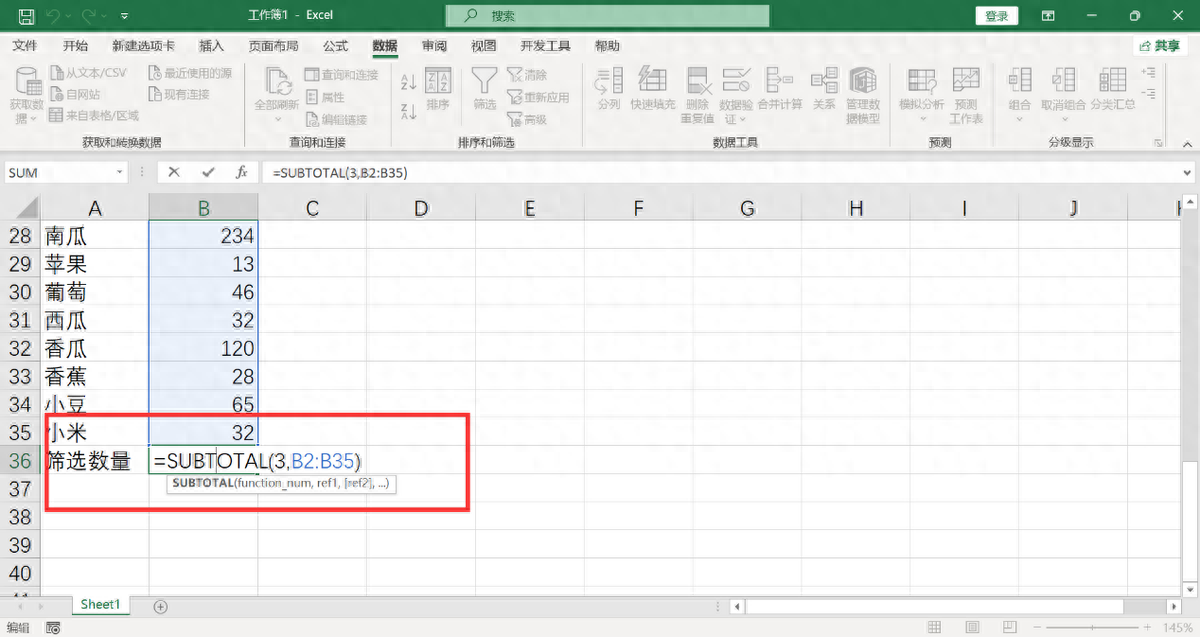
公式解读:SUBTOTAL函数返回一个数据列表或数据库的分类汇总。在表格里输入函数名后,显示出第一个参数数字对应的函数,这里我们选择3,COUNTA函数(计算区域中非空单元格的个数。
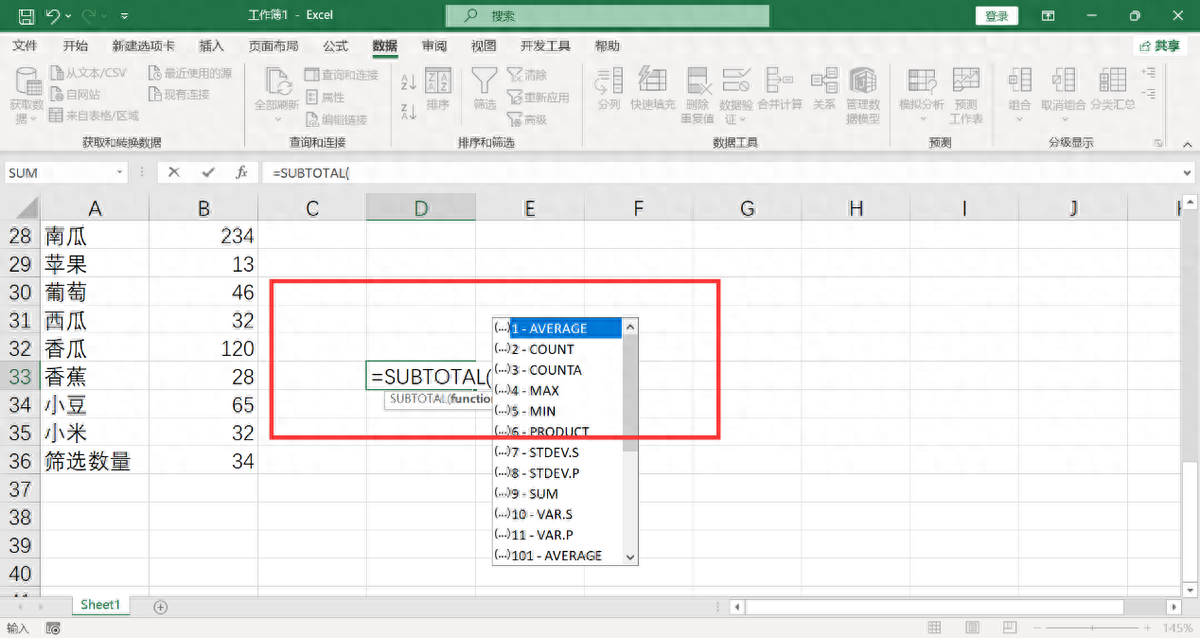
公式设置好后,按下“CTRL+上方向键”快速移动到表格的第一行,点击菜单栏上“数据-筛选”,添加上筛选箭头。
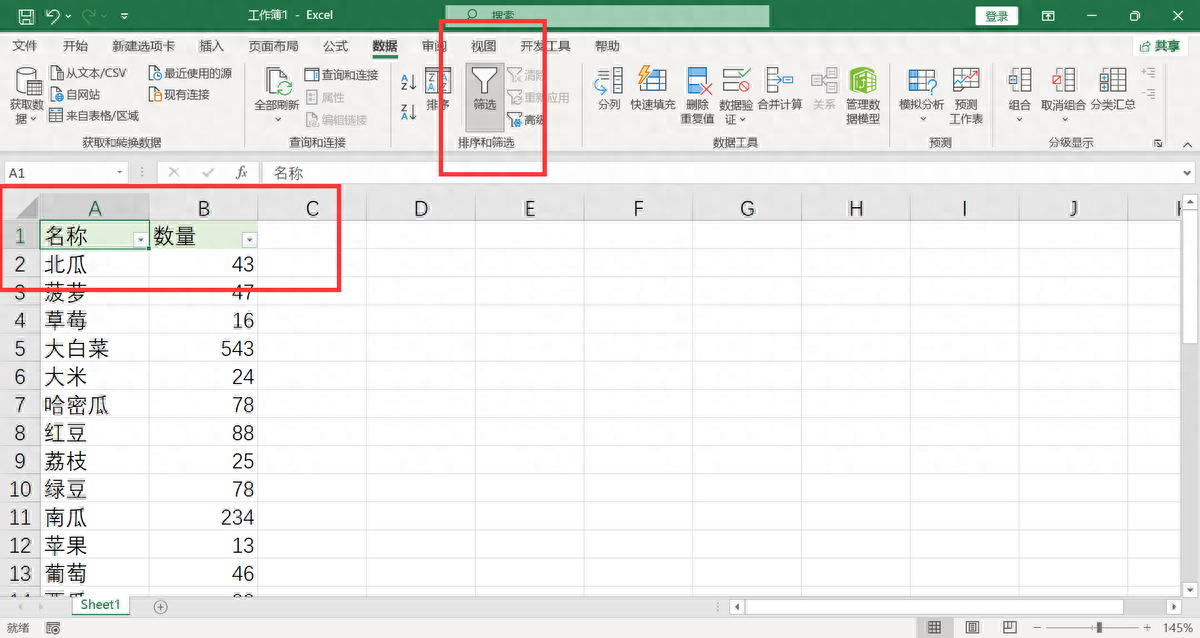
点击箭头,勾选筛选条件,筛选出数据的同时,下方显示出筛选数量。
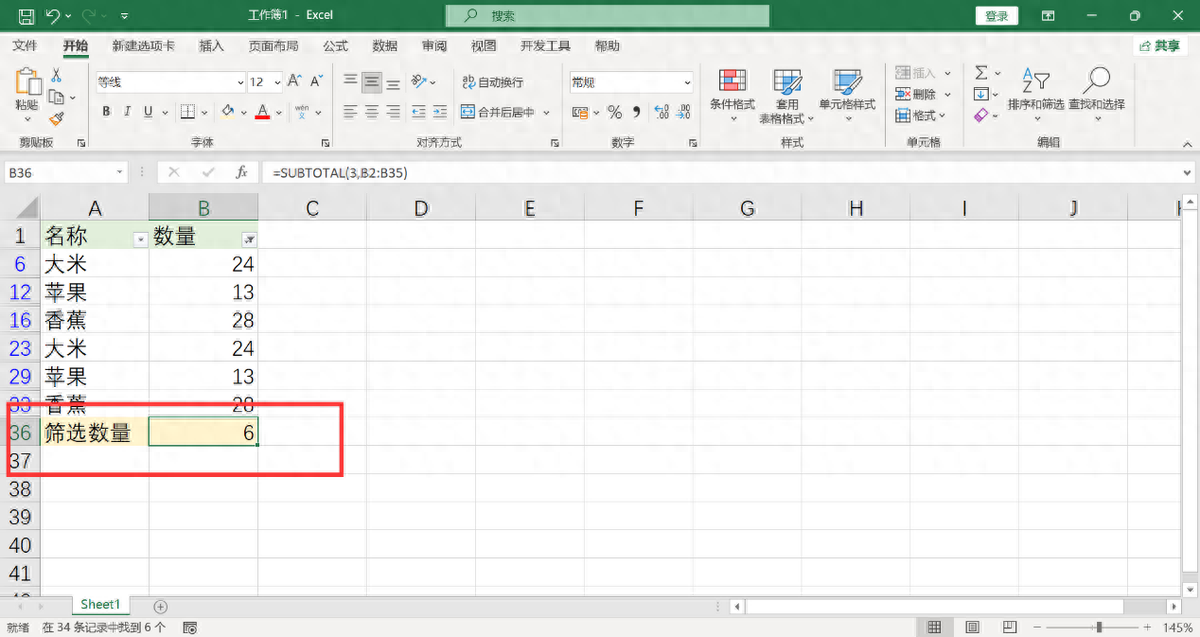
以上就是筛选数量的同时显示出筛选数量的方法,你学会了吗?
爱学习的您,长按您金贵的大拇指,来个四连键吧,谢谢!
我是“和我学办公软件”,关注我,持续分享更多办公软件技巧。
-
- DNF经验心得 鬼泣光路线辅助方法装备
-
2023-12-16 02:55:40
-

- 《父母爱情》里的江卫东,演技获梅婷称赞,可就是不温不火!
-
2023-12-16 02:53:25
-

- 杨洋空降超话和粉丝互动,一口气发了八条动态,可谓是拼了老命
-
2023-12-16 02:51:10
-

- 新线路,中山直达澳门中心区域!
-
2023-12-16 02:48:55
-

- 物种百科:米切氏凤头鹦鹉
-
2023-12-16 02:46:40
-

- 果农教你鉴别凤梨和菠萝,哪个好吃立分高下
-
2023-12-15 20:03:26
-

- 邓紫棋个人简介
-
2023-12-15 20:01:11
-

- 不敢相信!身高185cm的张云龙竟然是“小短腿”
-
2023-12-15 19:58:56
-

- 《将夜》中的天下三痴是哪三位,其中哪一位最厉害吗?
-
2023-12-15 19:56:41
-

- 《陈情令》只有上半身?看到幕后花絮,意外曝光王一博真实身高
-
2023-12-15 19:54:27
-

- 张杰rap来袭,黑衣摇滚范十足
-
2023-12-15 19:52:12
-

- 用一张画,证明你喜欢葡萄酒,来看看梵高《红色葡萄园》!
-
2023-12-15 19:49:57
-
- 我们都要好好的经典语录精选
-
2023-12-15 19:47:42
-

- 玩儿魔域手游,一天能赚150rmb?
-
2023-12-15 19:45:27
-

- 佟大为回应苹果假戏真做,范冰冰:他是专业的
-
2023-12-15 19:43:12
-

- 少女心爆棚!LOL星之守护者系列皮肤高清原画欣赏
-
2023-12-15 13:00:00
-
- 女生撩男生使用的套路超实用
-
2023-12-15 12:57:45
-
- 每日一穴:通天穴
-
2023-12-15 12:55:30
-

- 吉利是合资车还是国产车
-
2023-12-15 12:53:15
-

- 豪车展中车模故意走光 揭露车模为抢镜爬车露点
-
2023-12-15 12:51:00



 张丹峰出轨新瓜:毕滢早年天涯发帖被扒 称洪欣为“老女人”
张丹峰出轨新瓜:毕滢早年天涯发帖被扒 称洪欣为“老女人”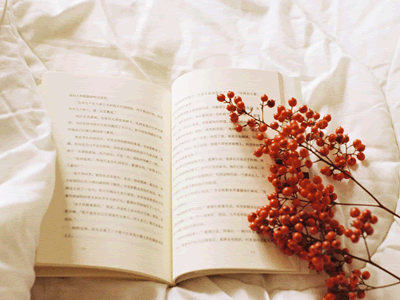 清宫廷五画师绘制《清明上河图》(原卷)清院本 整卷赏析
清宫廷五画师绘制《清明上河图》(原卷)清院本 整卷赏析